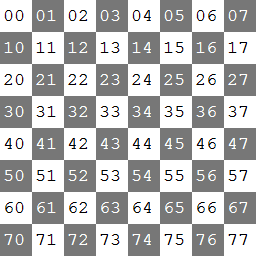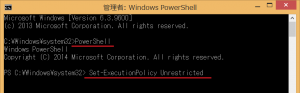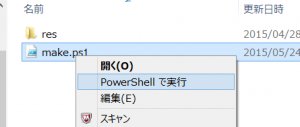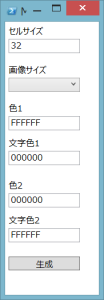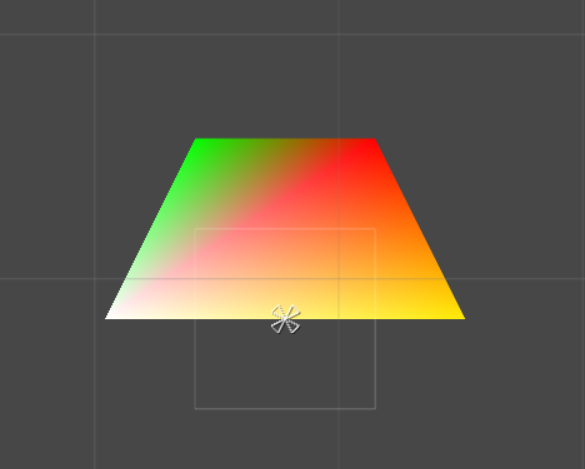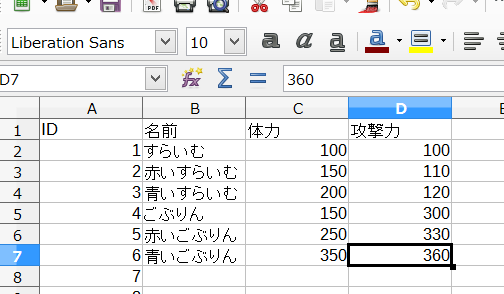3Dのモデリング中のUVのゆがみチェックなんかで使われる市松模様…それを作るツールをPowerShellで作っています。
ココからDLできます。
3Dしてる人が良く見るこの画像を生成するPowerShell作りました
(多分)Windowsなら特になかを入れたりせずに単独で動くし、PSいじれるなら好きにカスタマイズできるのではhttp://t.co/PwIaCdBaby pic.twitter.com/kSatT6qPwi— あると@ (@cfm_art) April 30, 2015
事前準備
使用する前に準備が必要です。
コマンドプロンプト(cmd.exe)を管理者権限で実行してください。
Windows7ではスタートメニュー → アクセサリ → コマンドプロンプト を右クリックで管理者で実行してください。
Windows8ではスタートボタンを右クリックして コマンドプロンプト(管理者) を実行してください。
コマンドプロンプトで以下のように入力します。
PowerShell Set-ExecutionPolicy Unrestricted
PowerShellではセキュリティの為、最初は実行できなくなっていますが、このコマンドを入力する事で実行できるようになります。
※もちろん悪意のあるPowerShellも実行できるようになります。それが信頼できるのかちゃんと確認しましょう。。。
使い方
make.ps1を右クリックしてPowerShellで実行を選択します。
おそらく実行してもいいかの確認が出ますか、はいで大丈夫です。
実行するとこんなダイアログが出ます。
セルサイズ
チェックのセルの大きさです。
画像サイズ
画像の縦、横の大きさを指定します。
正方形しか作れません。
色
チェックの背景色を指定します。
文字色
上に出す文字の色を指定します。
生成
画像を生成します。
make.ps1のあるところにresult.pngというファイルが出来上がります。
カスタマイズ
これはPowerShellとWPFで構成されているため、テキストエディタがあればだれでも編集できます。
※PowerShellの方はPowerShell ISEというMicrosoft謹製のPowerShell編集ツールも入ってます。右クリックで編集押したらこれが起動します。
もちろんただのテキストファイルなので、普通のテキストエディタでも大丈夫です。
layout.xaml
resフォルダの下にあります。
このxmlファイルでダイアログの見た目を設定しています。
WPFの解説をすると長くなりますので割愛…
make.ps1
PowerShellです。
PowerShellを少し勉強すればいろいろカスタマイズできると思います。
表示する文字を変える
# ・セルに表示される文字 # 表示される文字は以下の行の''間から1文字ずつ順番に利用します。 # - 横方向の文字の指定 $script:textBaseX = '0123456789abcdefghijklmnopqrstuvwxyzABCDEFGHIJKLMNOPQRSTUVWXYZ' # - 縦方向の文字の指定 $script:textBaseY = '0123456789abcdefghijklmnopqrstuvwxyzABCDEFGHIJKLMNOPQRSTUVWXYZ'
市松模様の上に表示する文字を変える際は49行目、51行目の”の中を変更してください。
49行目の”の中が横方向の表示する文字です。上記なら左から1セル目が0、2セル目が1…11セル目がaという感じです。
51行目の”の中が縦方向です。同様に上から1セル目が0、2セル目が1…11セル目がaという感じです。
文字の大きさを変える
# フォントの指定
$fontSize = $cell / 2
$fontSetting = new-object System.Drawing.Font ([System.Drawing.FontFamily]::GenericMonospace, $fontSize )
$fontHalfHeight = $fontSetting.GetHeight() / 2
143行目の$fontSize=の右側を変更してください。
単位はポイントな為DPI等の環境によって大きさが変わります…
ひとまず、セルの大きさの半分ポイントのサイズに指定をしています。
文字が大きすぎてはみ出る場合は「$cell / 3」や「$cell /4」にするなど数値を小さくしてください。
逆に小さすぎて見づらい場合は「$cell」や「$cell * 2」にするなど数値を大きくなるようにしてください。
「$cell / 2.5」みたいな小数も可です。